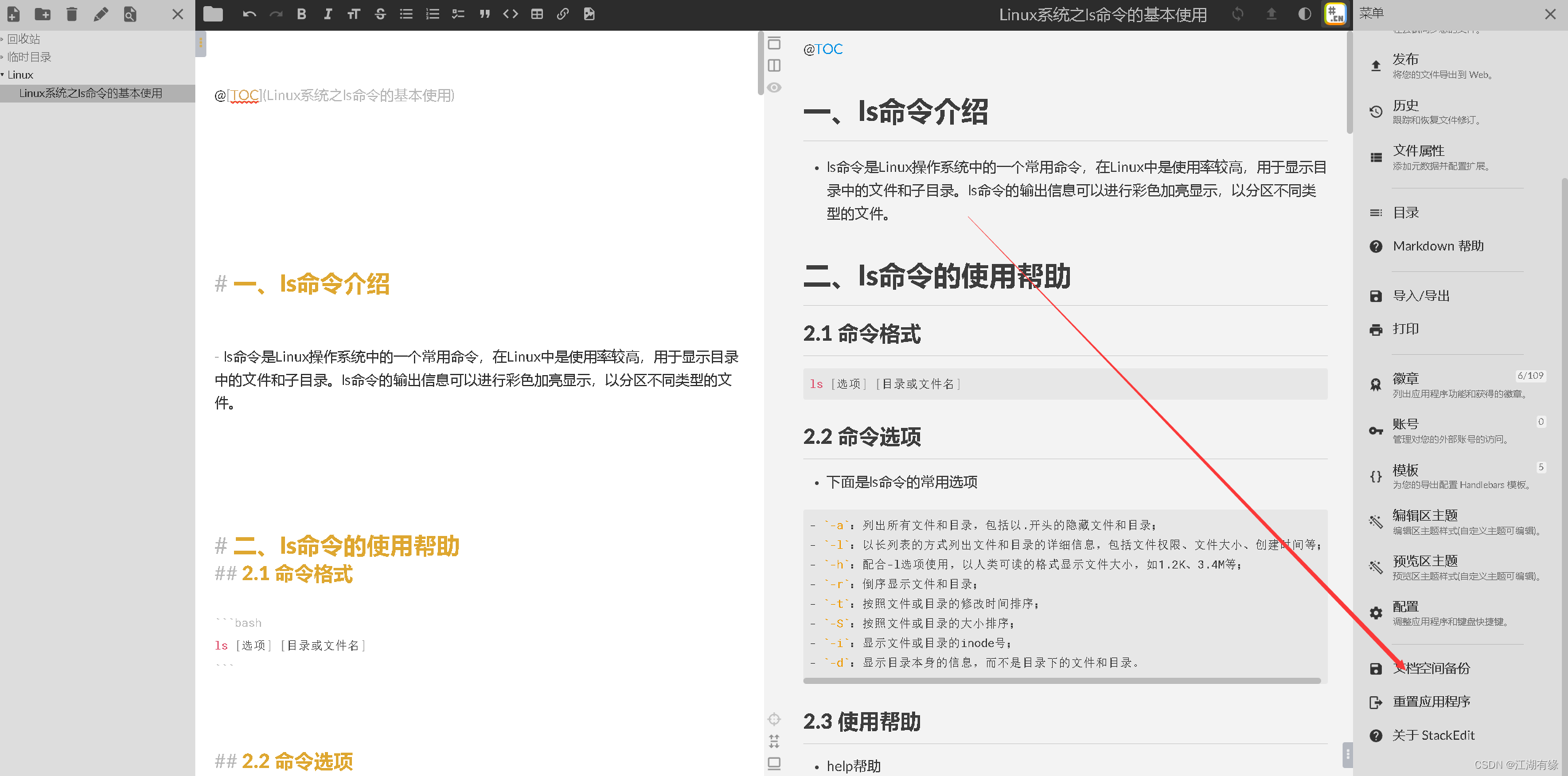- 1关于开源版权的说明_库文件的开源版权声明
- 2Failed to create/setup connection: 驱动程序无法通过使用安全套接字层(SSL)加密与 SQL Server 建立安全连接。_faild to create/setup connection
- 3基于ssm的酒店预定管理系统_基于ssm的酒店管理系统 基于spring + spring mvc + mybatis的酒店管理系
- 4读取XILINX FPGA的DNA号(以Ultrascale+为例)_dna_porte2
- 5【网站创建】网络杂谈(6)之web网站的创建
- 6如何使用python构建一棵Trie树,并基于graphviz绘制Trie树_python rtl tree
- 7计算机中缺失vl.dll,MSI格式安装包提示DLL缺失的权限问题
- 8TANK-XM811 ADL AI Developer Kit
- 9微信小程序项目2(哔哩哔哩)_av18styles.github.io
- 10neo4j python 开发并展示_在 Python 中使用 Neo4j
华为云云耀云服务器L实例评测|在Docker环境下部署StackEdit在线Markdown编辑器_docker stackedit
赞
踩
华为云云耀云服务器L实例评测|在Docker环境下部署StackEdit在线Markdown编辑器
一、前言
1.1 云耀云服务器L实例简介
云耀云服务器L实例是新一代的轻量应用云服务器,专为中小企业和开发者设计,提供便捷的开箱即用体验。该产品提供丰富且经过严格筛选的应用镜像,可一键部署应用,极大程度简化了客户在云端构建电商网站、Web应用、小程序、学习环境以及各类开发测试等任务的过程。

1.2 StackEdit简介
StackEdit是一款在线的 Markdown 编辑器,能够轻松地创建、编辑和格式化 Markdown 文档,支持实时预览。
1.3 StackEdit特点
- 实时预览功能,方便实时调整和查看文章样式
- 支持离线编辑,适用于旅途中或无网络环境
- 多平台同步功能,随时随地继续写作
- 云端存储,保证数据安全和可靠性
- 丰富的Markdown编辑功能,包括标题、列表、引用、代码块和表格等
- 支持多种来源导入Markdown文档,包括本地文件和云端存储服务
- 支持多种格式导出Markdown文档,包括HTML、PDF和Markdown等
- 自定义编辑器主题,满足个性化需求和喜好
二、本次实践介绍
2.1 本次实践简介
1.本次实践为个人测试学习环境,旨在快速部署应用,生产环境请谨慎;
2.本次实践环境为云耀云服务器L实例,使用的应用镜像为Portainer 2.18.4;
3.在华为云云耀云服务器L实例上部署StackEdit编辑器;
2.2 本次环境规划
| 服务器类别 | 应用镜像 | 内网IP地址 | Docker版本 | Portainer版本 | StackEdit版本 |
|---|---|---|---|---|---|
| 云耀云服务器L实例 | Docker可视化Portainer | 192.168.0.168 | 24.0.4 | 2.18.4 | StackEdit中文版 v5.15.17 |
三、购买云耀云服务器L实例
3.1 购买云耀云服务器L实例
1.官网链接:https://www.huaweicloud.com/product/hecs-light.html
2.购买规格:
区域:华北—北京四;
应用镜像:Docker可视化-Portainer;
实例规格:2核2G/系统盘40G/峰值带宽 3Mbps/流量包400G;
实例名称:自定义即可,这里编辑为HECS-L-Portainer;
购买时长:1个月。
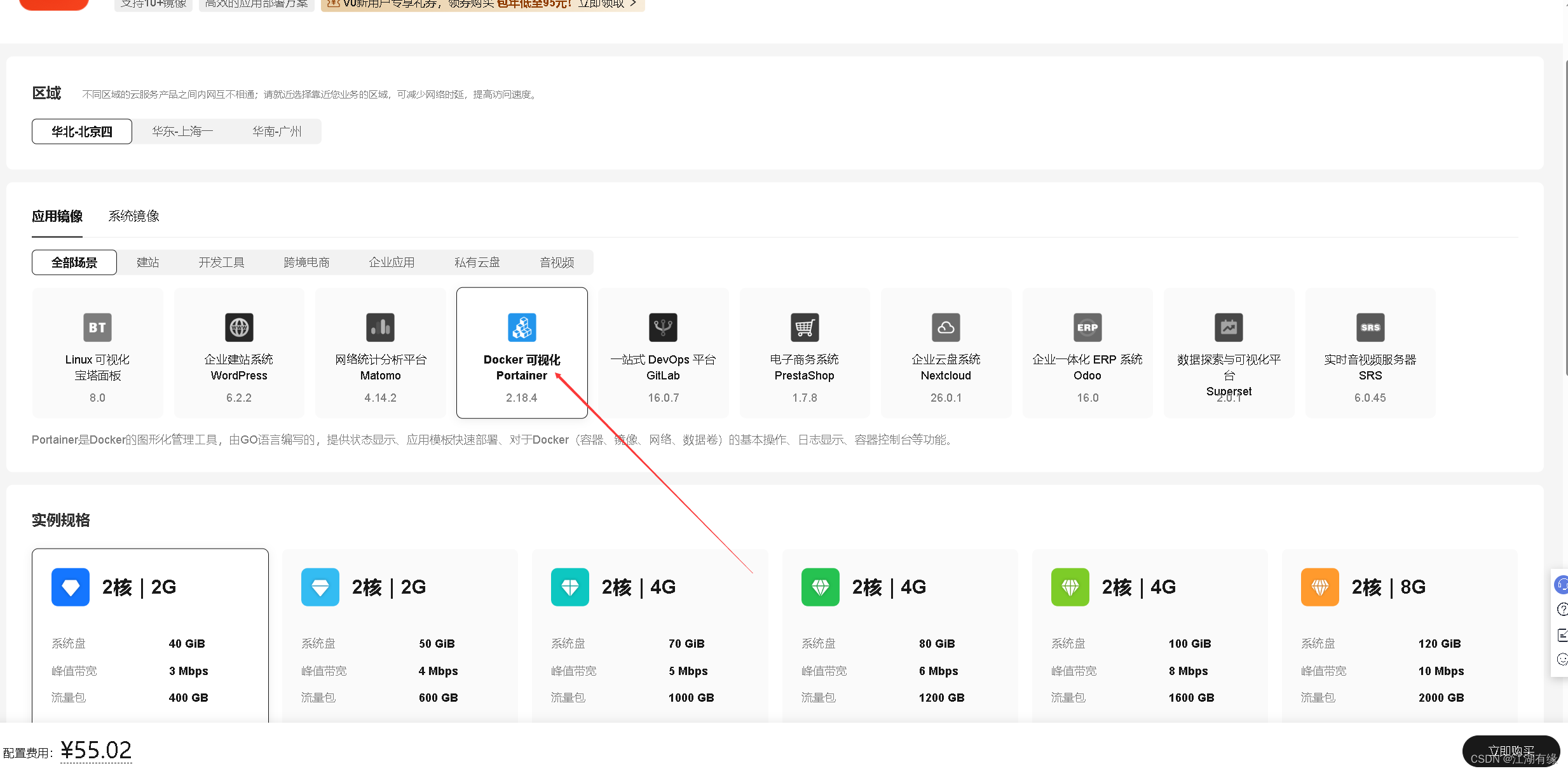
3.2 查看云耀云服务器L实例状态
查看购买的云耀云服务器L实例状态,处在正常运行中。
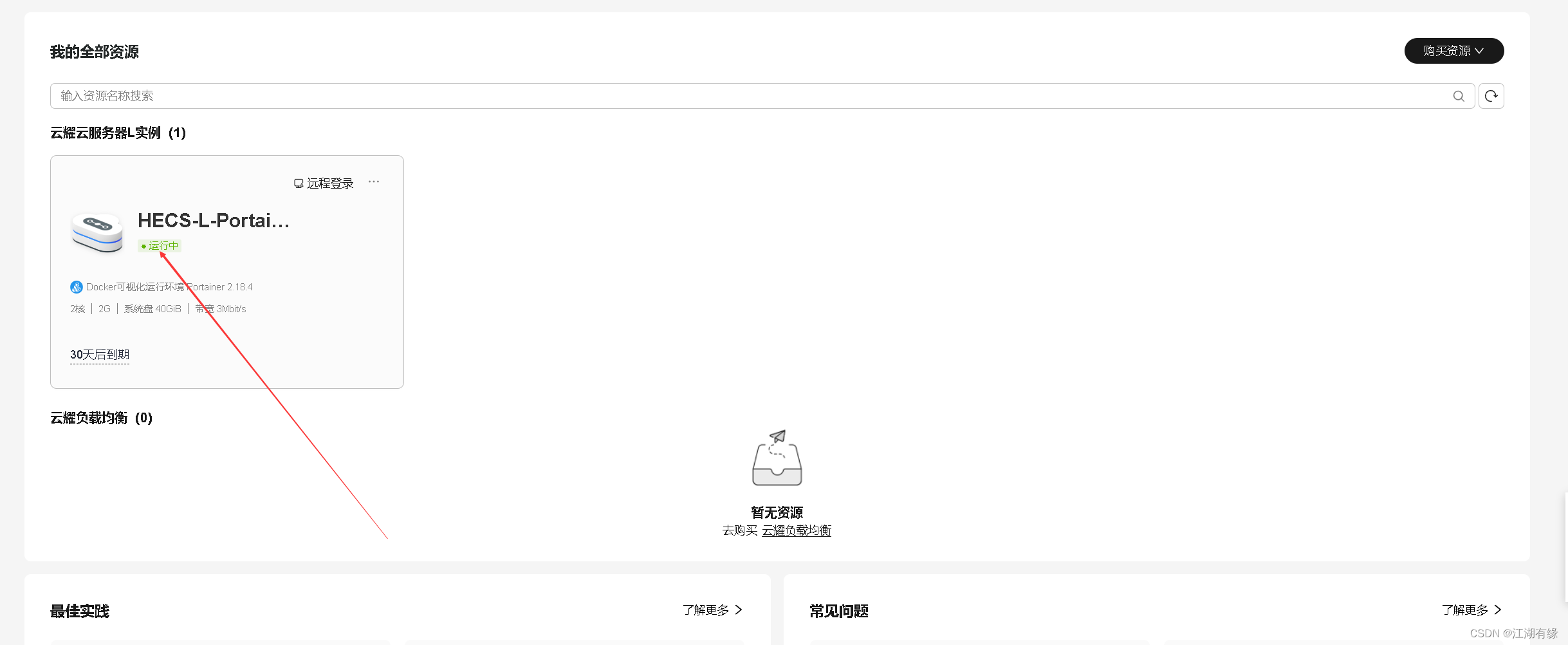
3.3 重置服务器密码
点击远程登录云耀云服务器L实例
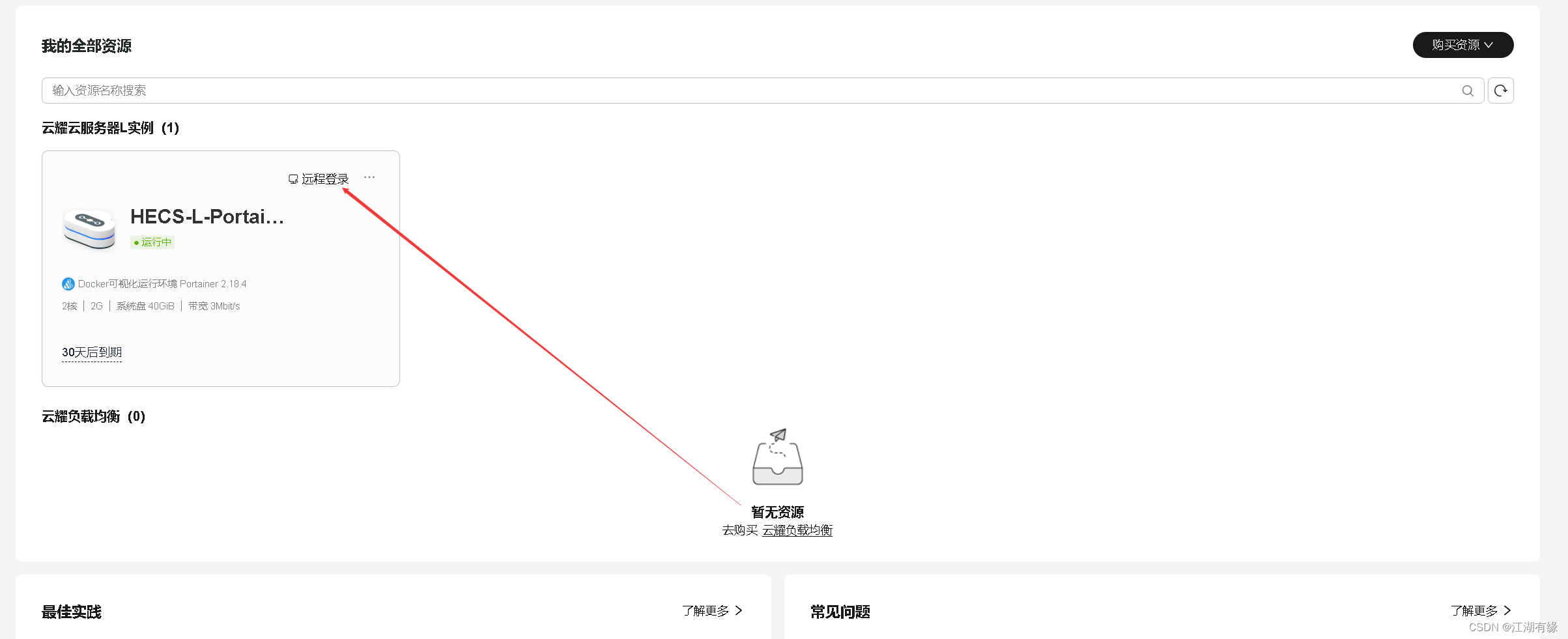
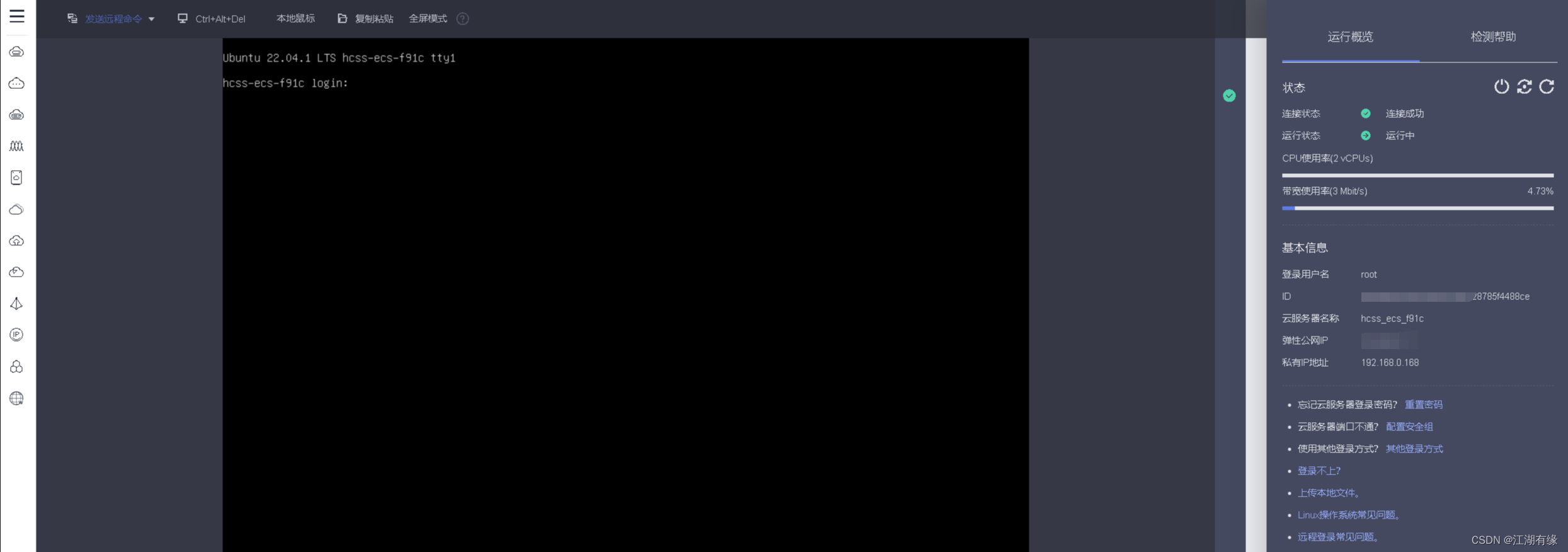
重置密码,点击右侧的重置密码选项,需要进行身份验证,选择手机验证后,即可重置密码成功。
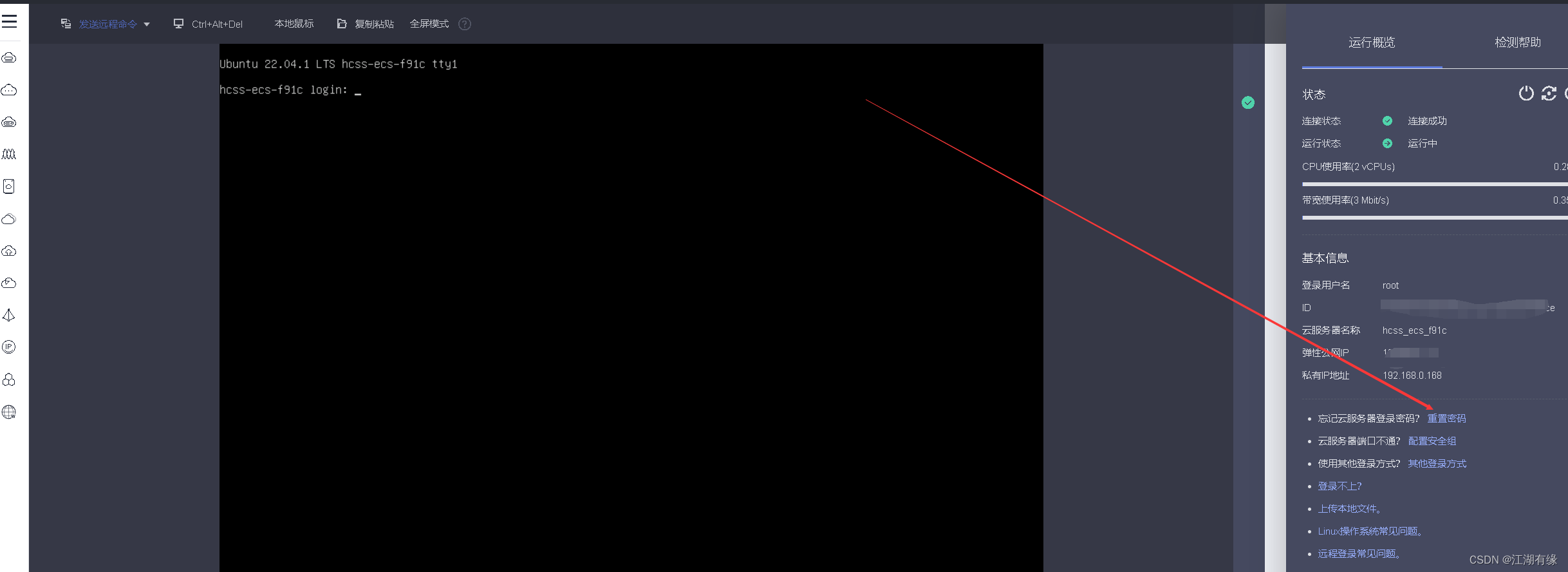
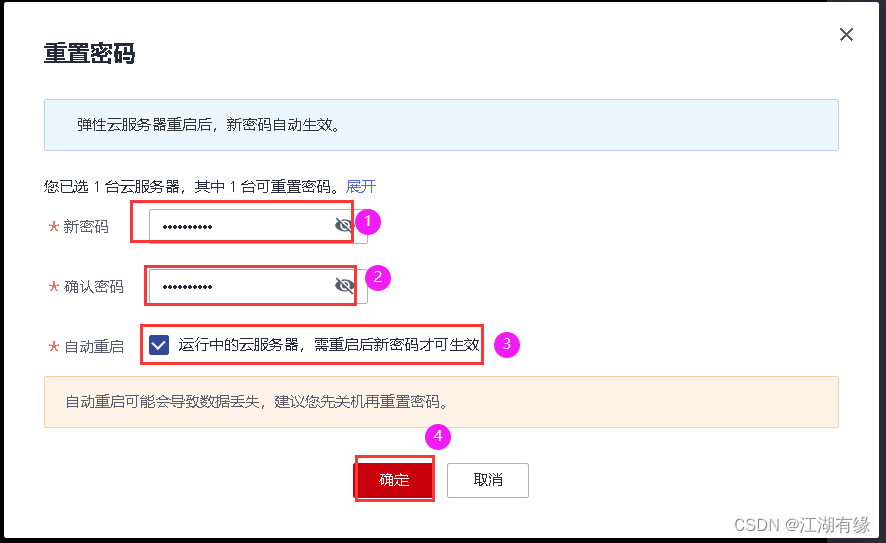
四、检查Docker环境
4.1 Xshell远程连接服务器
- 复制弹性公网IP地址,远程连接服务器时使用。
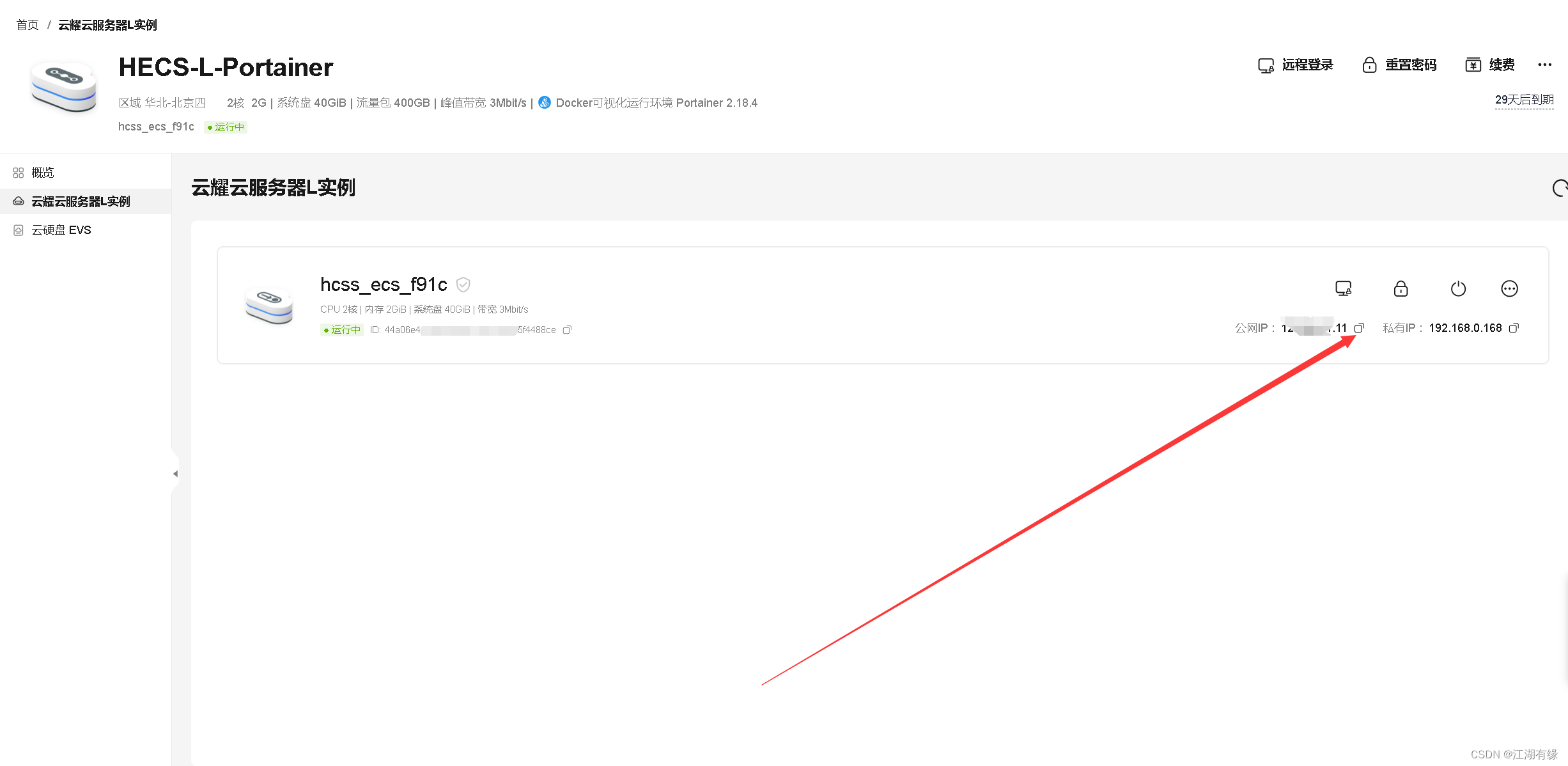
- 在Xshell工具中,填写服务器弹性公网IP地址、账号密码信息,ssh连接远程服务器。

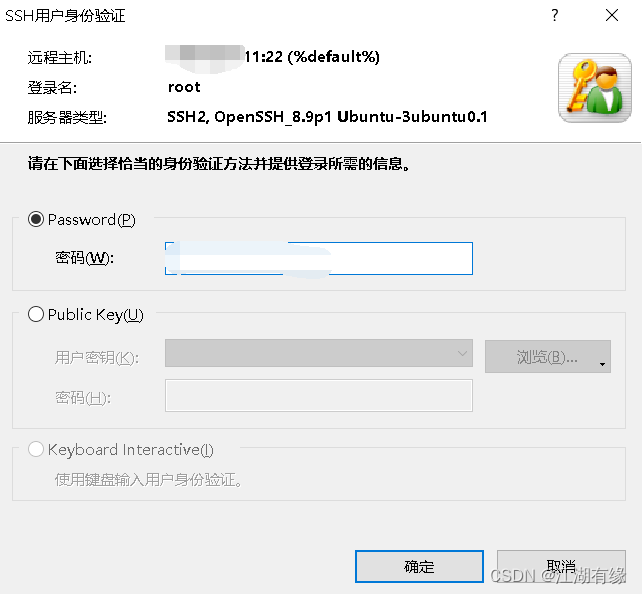
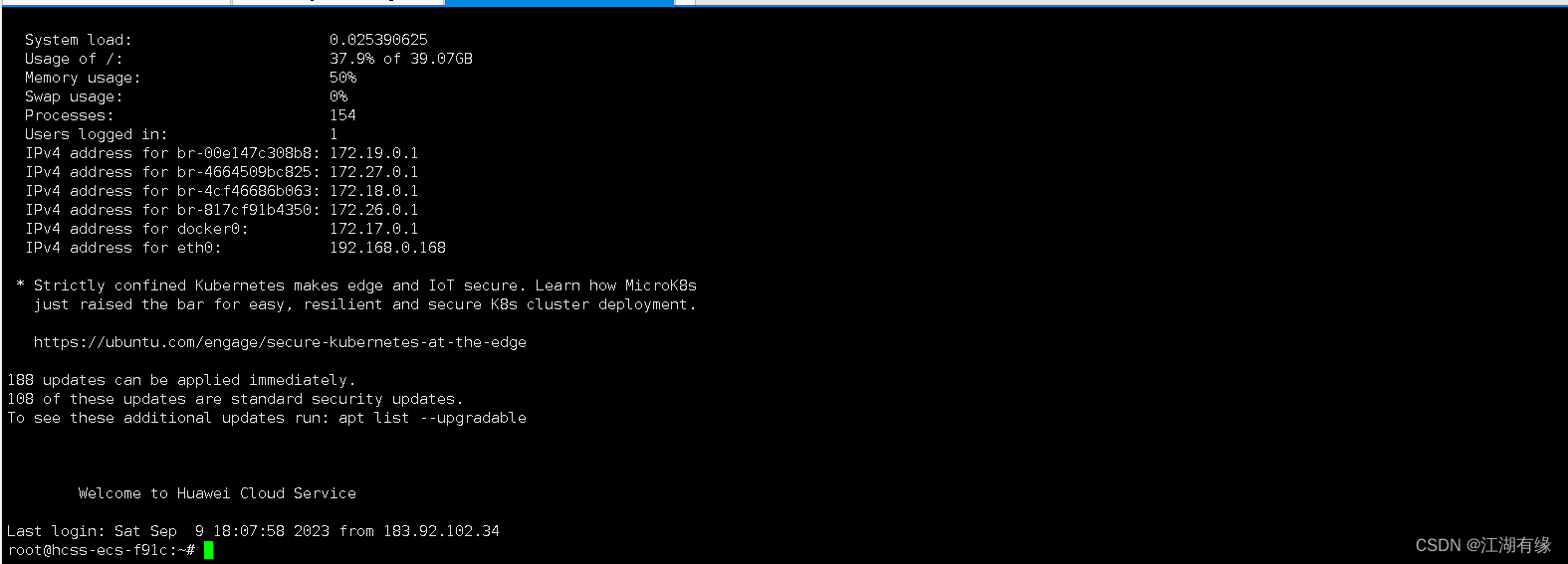
4.2 检查Docker状态
检查Docker当前版本,云耀云服务器L实例使用Portainer应用镜像时,Docker环境已自动安装完毕,无需重新安装Docker环境。
root@hcss-ecs-f91c:~# docker -v
Docker version 24.0.4, build 3713ee1
- 1
- 2
检查Docker服务状态
root@hcss-ecs-f91c:~# systemctl status docker
● docker.service - Docker Application Container Engine
Loaded: loaded (/lib/systemd/system/docker.service; enabled; vendor preset: enabled)
Active: active (running) since Thu 2023-09-07 18:25:51 CST; 2 days ago
TriggeredBy: ● docker.socket
Docs: https://docs.docker.com
Main PID: 30672 (dockerd)
Tasks: 73
Memory: 137.0M
CPU: 2min 37.906s
CGroup: /system.slice/docker.service
- 1
- 2
- 3
- 4
- 5
- 6
- 7
- 8
- 9
- 10
- 11
4.3 检查docker compose版本
检查docker compose版本,当前默认安装的是v2.19.1版本。
root@hcss-ecs-f91c:~# docker compose version
Docker Compose version v2.19.1
- 1
- 2
五、下载StackEdit镜像
从docker hub拉取StackEdit镜像,该镜像为StackEdit的中文版本。
root@hcss-ecs-f91c:~# docker pull mafgwo/stackedit:5.15.17-1 5.15.17-1: Pulling from mafgwo/stackedit a4d8138d0f6b: Pull complete dbdc36973392: Pull complete f59d6d019dd5: Pull complete aaef3e026258: Pull complete 6e454d3b6c28: Pull complete c717a7c205aa: Pull complete 69b68470ed80: Pull complete 05a0d45743c9: Pull complete d0523573a78c: Pull complete aaa7fb6a0c05: Pull complete 4014eb25fd56: Pull complete e2fffdec16ff: Pull complete 18eebf116bef: Pull complete 985f8f003263: Pull complete 23129b2e8670: Pull complete 0492a922d077: Pull complete fef3abdcd55c: Pull complete 6559bf0c908b: Pull complete 6562b54e0fe4: Pull complete 90363f900bd6: Pull complete Digest: sha256:a03b30d349fd0644bf4548bbb3782f82cd35a9afa0f74c3acb611e987816a54d Status: Downloaded newer image for mafgwo/stackedit:5.15.17-1 docker.io/mafgwo/stackedit:5.15.17-1
- 1
- 2
- 3
- 4
- 5
- 6
- 7
- 8
- 9
- 10
- 11
- 12
- 13
- 14
- 15
- 16
- 17
- 18
- 19
- 20
- 21
- 22
- 23
- 24
- 25
六、部署StackEdit编辑器
6.1 部署StackEdit
- 编辑docker-compose.yaml文件
version: "3.7"
services:
stackedit:
image: mafgwo/stackedit:5.15.17-1
container_name: stackedit
environment:
- LISTENING_PORT=8080
- ROOT_URL=/
- USER_BUCKET_NAME=root
ports:
- 7080:8080/tcp
network_mode: bridge
restart: always
- 1
- 2
- 3
- 4
- 5
- 6
- 7
- 8
- 9
- 10
- 11
- 12
- 13
- 14
- 创建StackEdit容器
root@hcss-ecs-f91c:/data/stackedit# docker compose up -d
[+] Running 1/1
✔ Container stackedit Started 3.1s
- 1
- 2
- 3
6.2 检查StackEdit容器状态
检查StackEdit容器状态,确保容器正常启动
root@hcss-ecs-f91c:/data/stackedit# docker ps
CONTAINER ID IMAGE COMMAND CREATED STATUS PORTS NAMES
e9925a1a4106 mafgwo/stackedit:5.15.17-1 "docker-entrypoint.s…" 2 minutes ago Up 2 minutes 0.0.0.0:7080->8080/tcp, :::7080->8080/tcp stackedit
- 1
- 2
- 3
6.3 检查StackEdit容器日志
检查查StackEdit容器运行日志,确保服务正常启动。
root@hcss-ecs-f91c:/data/stackedit# docker logs stackedit
HTTP server started: http://localhost:8080
- 1
- 2
七、访问StackEdit编辑器
7.1 放行安全组端口
在华为云云耀云服务器L实例的安全组管理页面,放行入方向的安全组7080端口。
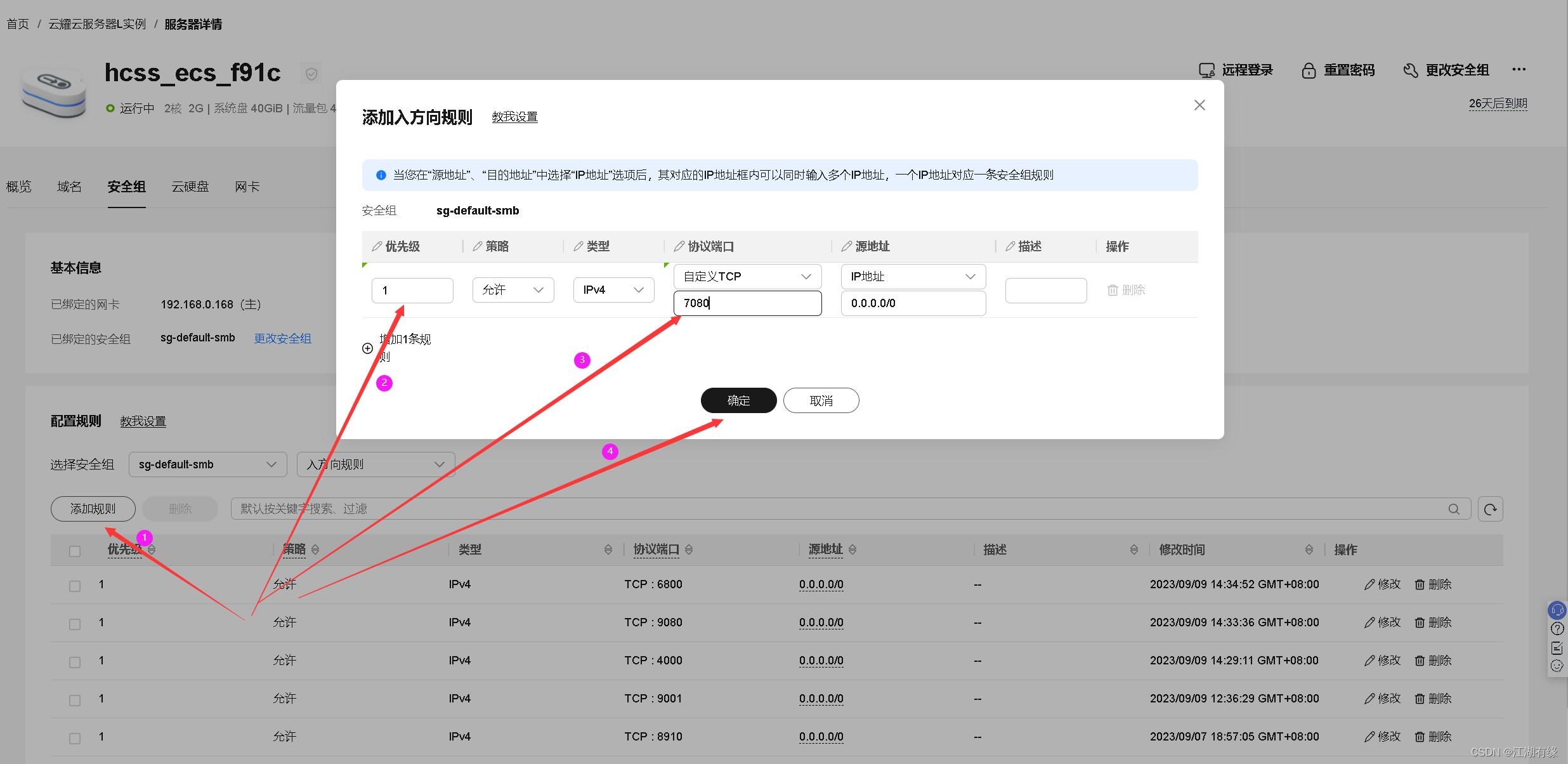
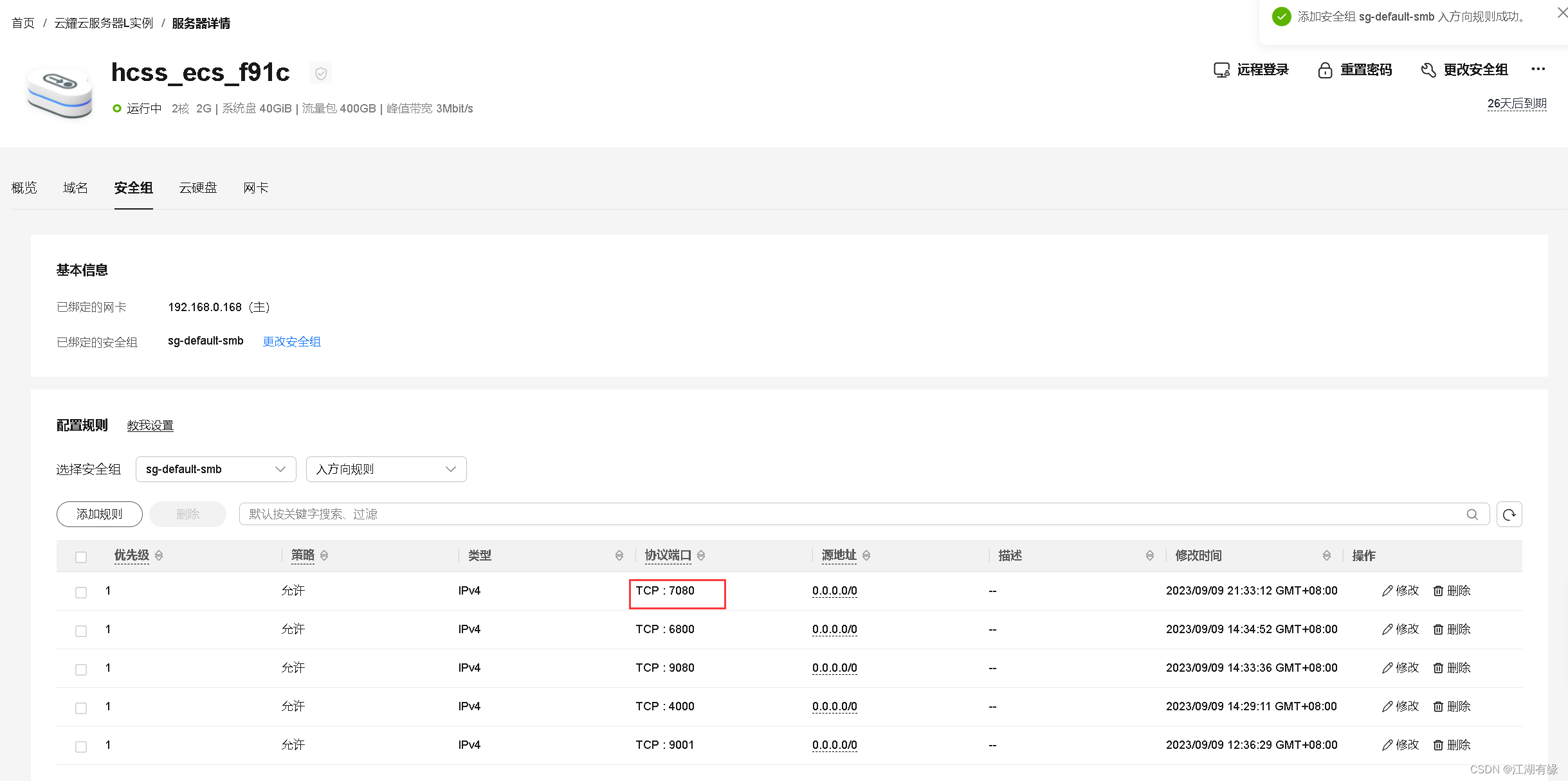
7.2 访问StackEdit
访问地址:http://弹性公网IP地址:7080
将上面的IP替换为自己服务器的弹性公网IP地址。
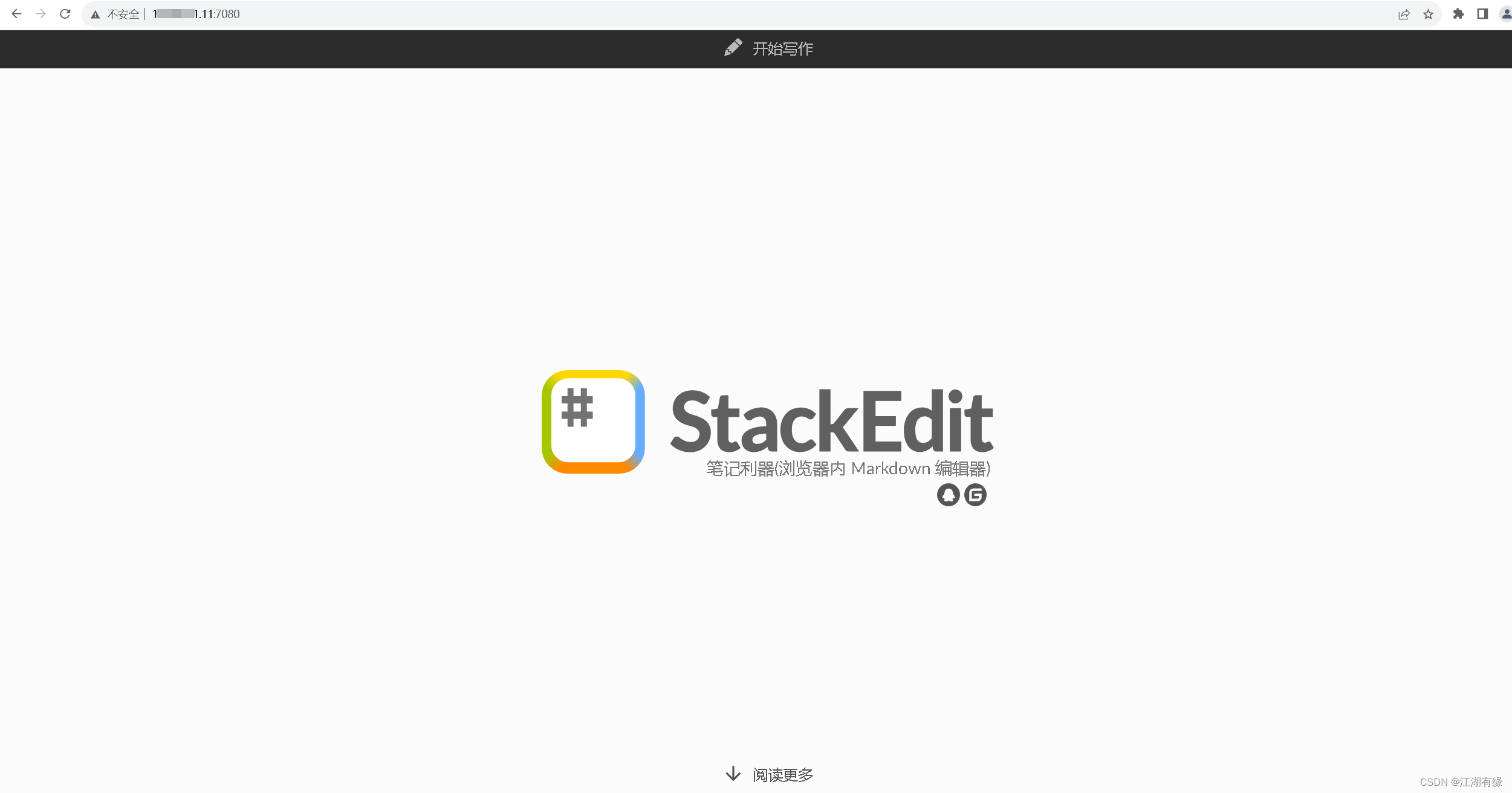
7.3 编辑文档
文档数据默认保存到本地浏览器缓存中,可以使用第三方gitlab、CouchDB等文档空间持久保存数据。
- 选择首页的开始写作
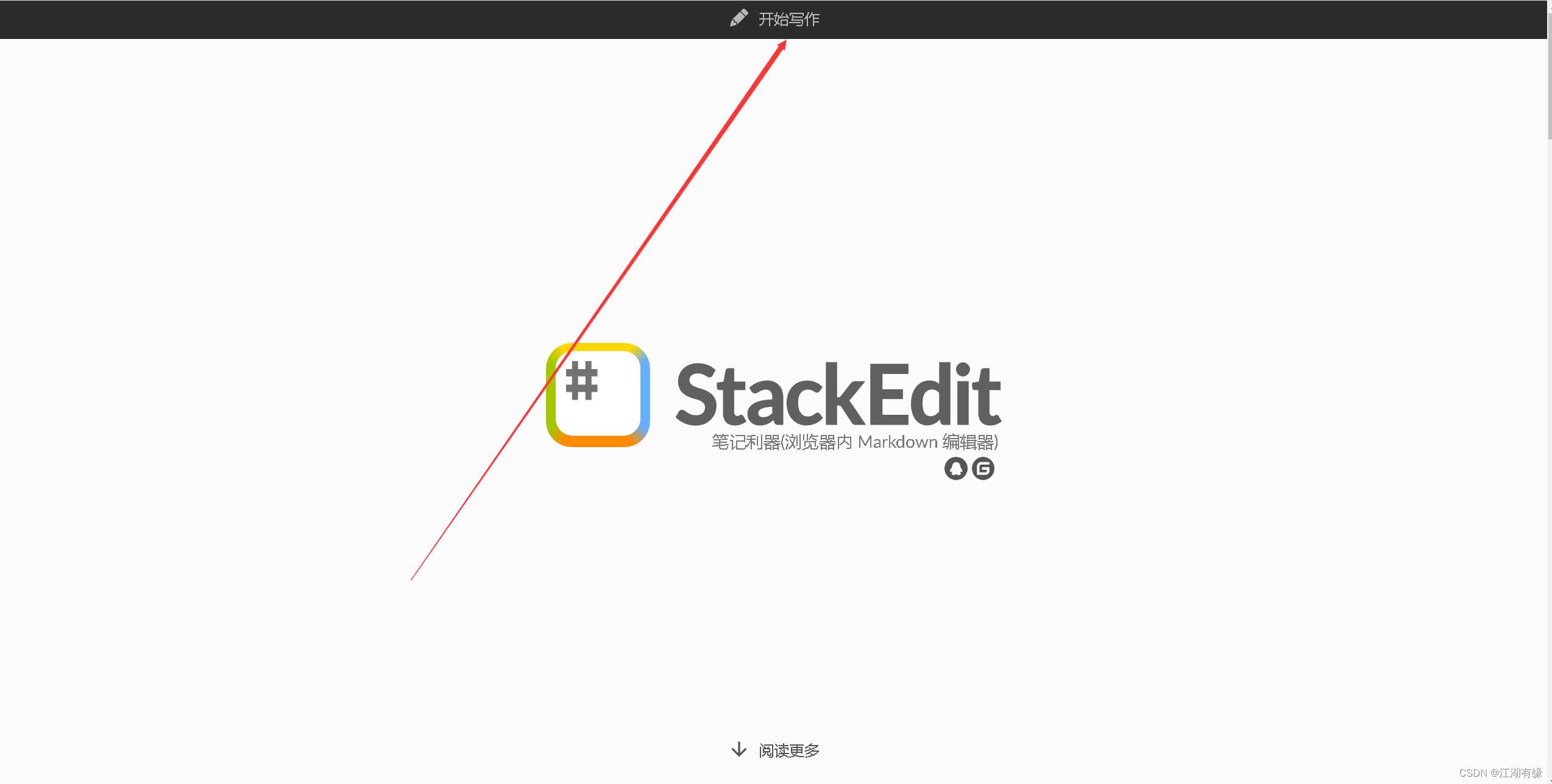
- 进入文档编辑页面
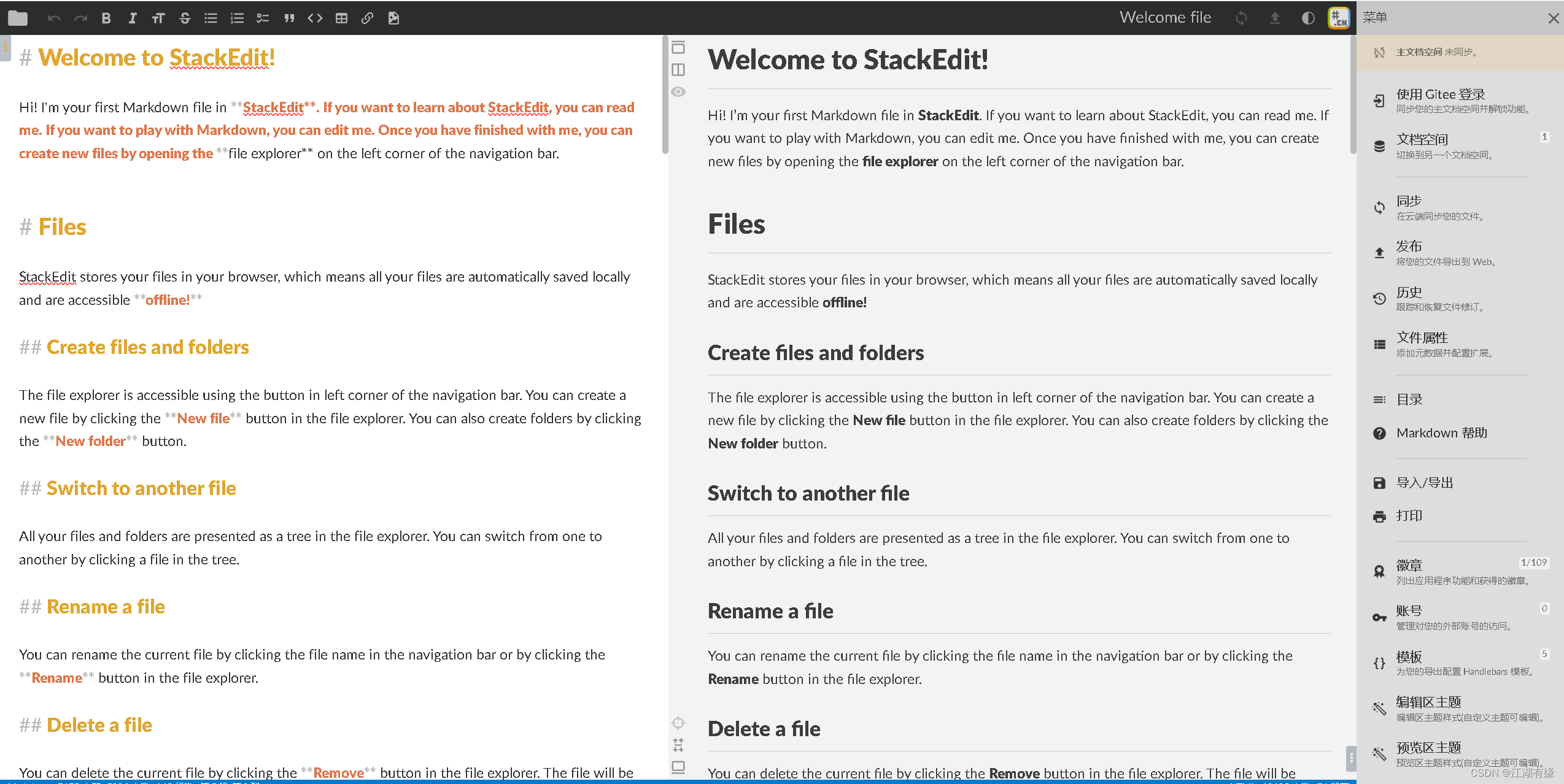
- 编辑文档内容
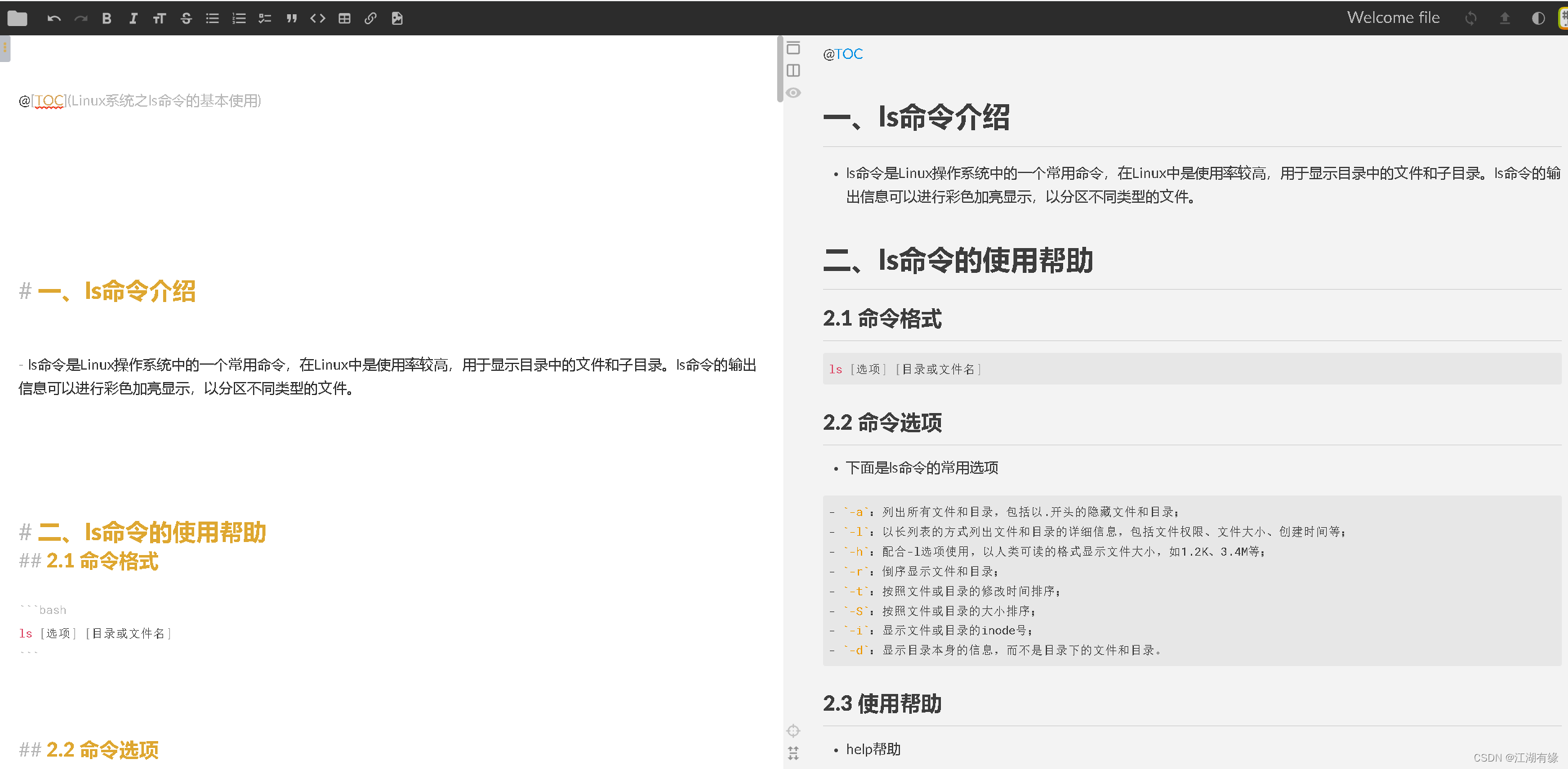
- 编辑文档标题
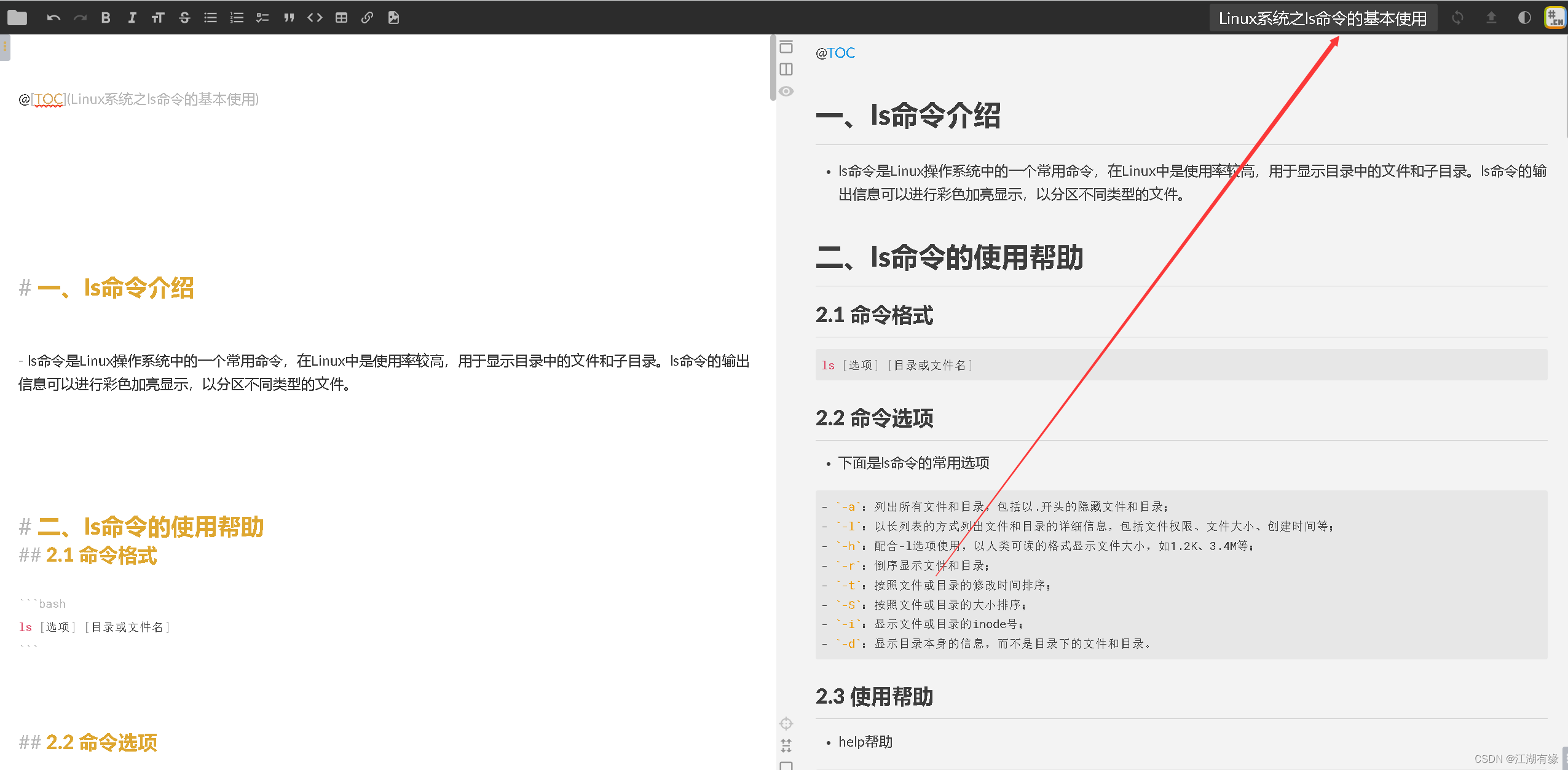
7.4 导出文档
选择侧边菜单栏,导入/导出。
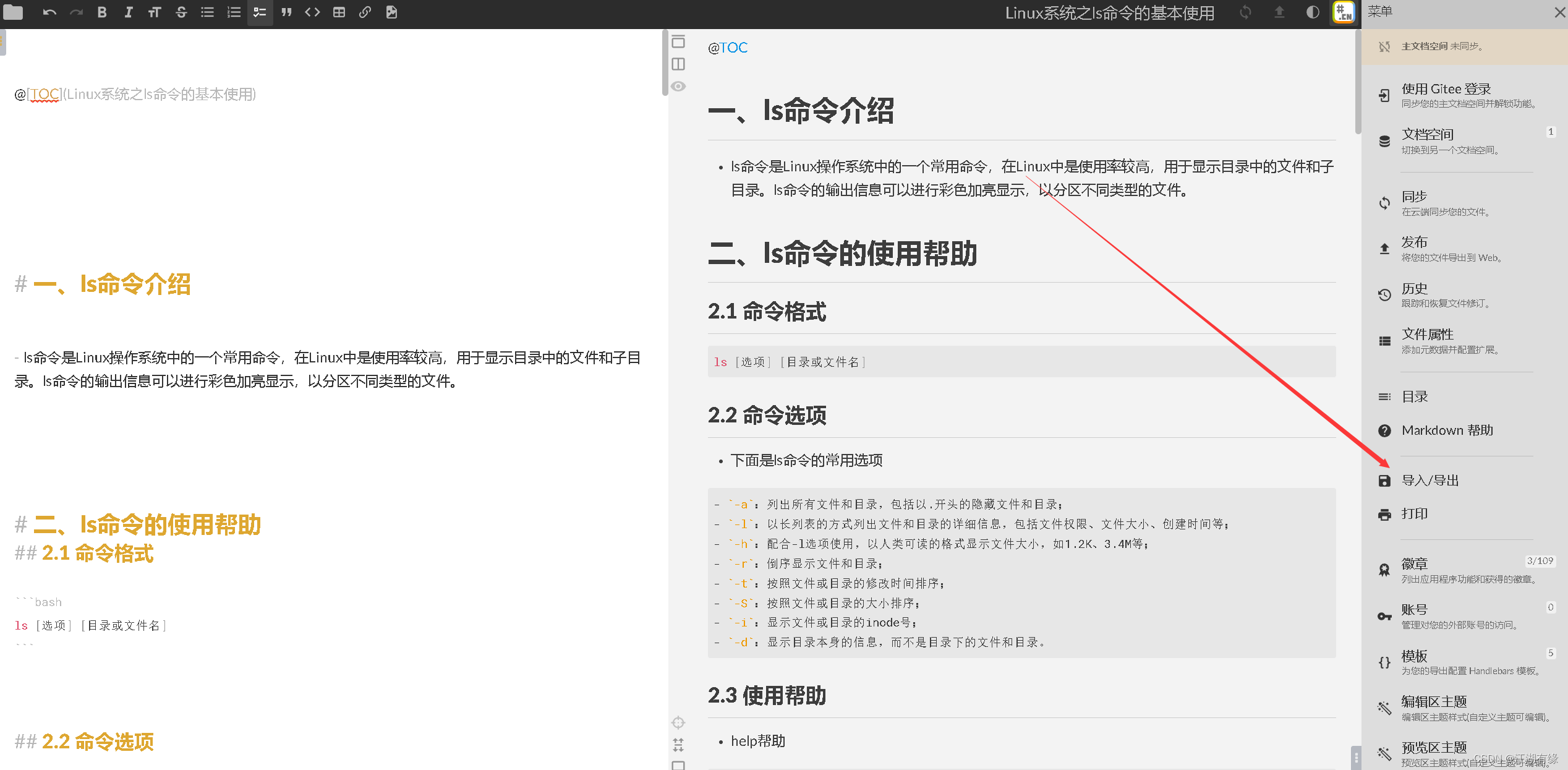
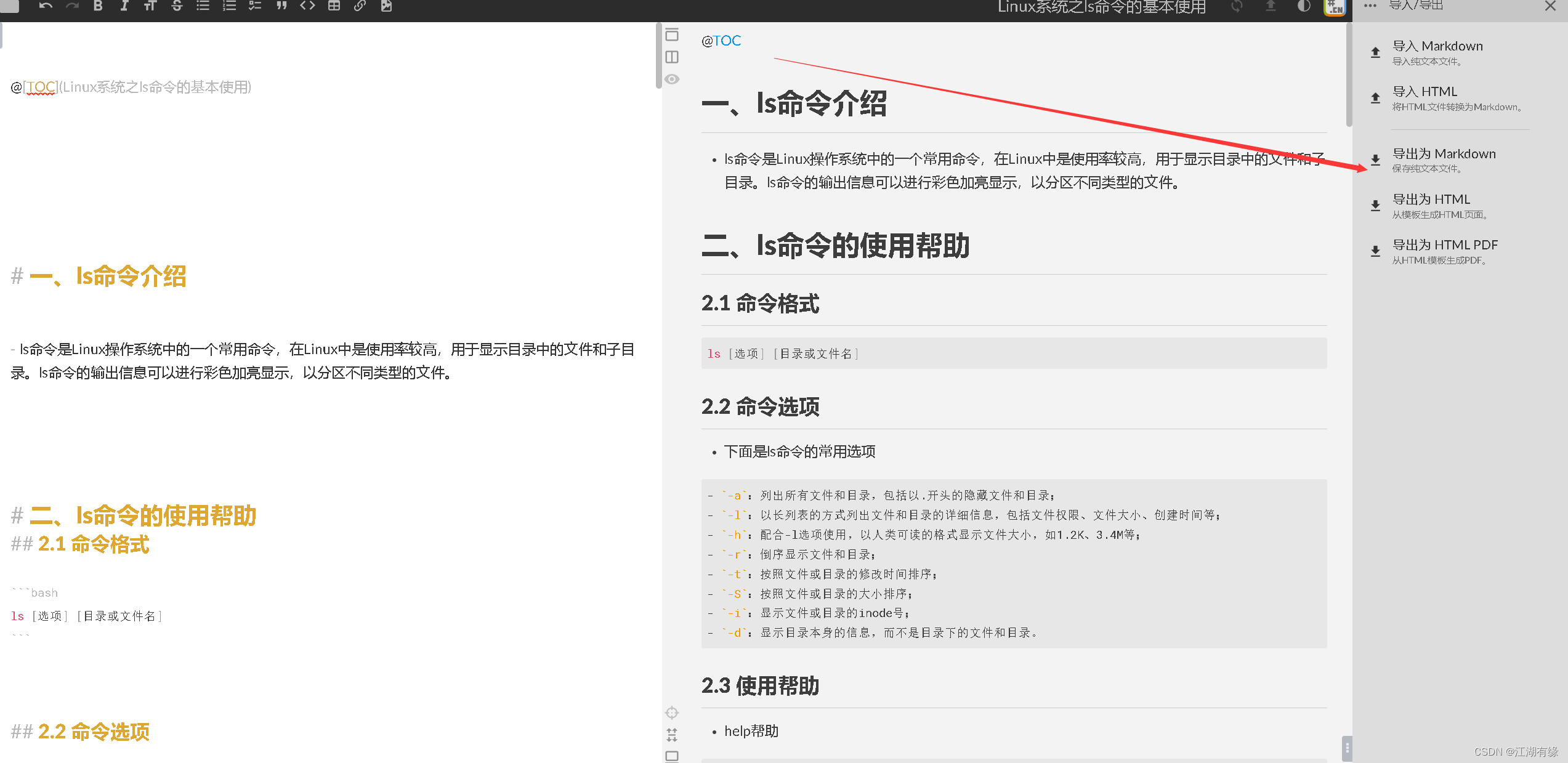
7.5 创建目录
在左侧边栏,选择创建目录及文件。

7.6 备份所有文件
选择文档空间备份,备份所有文件。